文字转曲线用法
- 格式:doc
- 大小:321.50 KB
- 文档页数:8
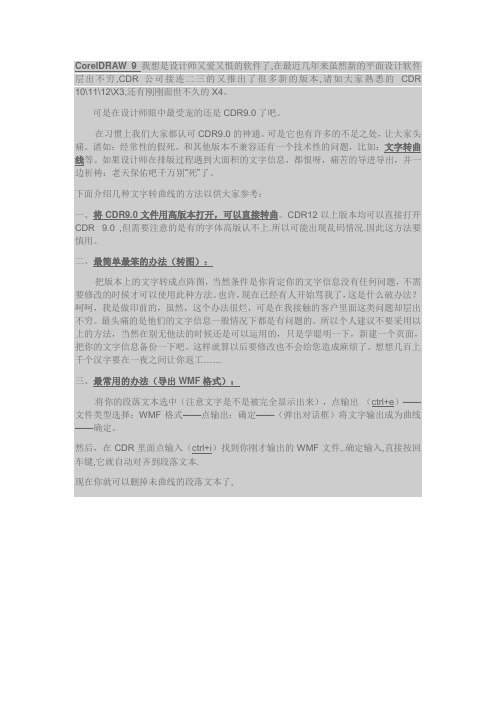
CorelDRAW 9 我想是设计师又爱又恨的软件了,在最近几年来虽然新的平面设计软件层出不穷,CDR 公司接连二三的又推出了很多新的版本,诸如大家熟悉的CDR 10\11\12\X3,还有刚刚面世不久的X4。
可是在设计师眼中最受宠的还是CDR9.0了吧。
在习惯上我们大家都认可CDR9.0的神通。
可是它也有许多的不足之处,让大家头痛。
诸如:经常性的假死、和其他版本不兼容还有一个技术性的问题,比如:文字转曲线等。
如果设计师在排版过程遇到大面积的文字信息,都恨呀,痛苦的导进导出,并一边祈祷:老天保佑吧千万别“死”了。
下面介绍几种文字转曲线的方法以供大家参考:一、将CDR9.0文件用高版本打开,可以直接转曲。
CDR12以上版本均可以直接打开CDR 9.0 ,但需要注意的是有的字体高版认不上.所以可能出现乱码情况.因此这方法要慎用。
二、最简单最笨的办法(转图):把版本上的文字转成点阵图,当然条件是你肯定你的文字信息没有任何问题,不需要修改的时候才可以使用此种方法。
也许,现在已经有人开始骂我了,这是什么破办法?呵呵,我是做印前的,虽然,这个办法很烂,可是在我接触的客户里面这类问题却层出不穷。
最头痛的是他们的文字信息一般情况下都是有问题的。
所以个人建议不要采用以上的方法,当然在别无他法的时候还是可以运用的,只是学聪明一下,新建一个页面,把你的文字信息备份一下吧。
这样就算以后要修改也不会给您造成麻烦了。
想想几百上千个汉字要在一夜之间让你返工……三、最常用的办法(导出WMF格式):将你的段落文本选中(注意文字是不是被完全显示出来),点输出(ctrl+e)——文件类型选择:WMF格式——点输出:确定——(弹出对话框)将文字输出成为曲线——确定。
然后,在CDR里面点输入(ctrl+i)找到你刚才输出的WMF文件,.确定输入,直接按回车键,它就自动对齐到段落文本.现在你就可以删掉未曲线的段落文本了,用这个方法转曲的时候需要注意以下几点:1\记得把文件另存,为转曲文件,以免把以前未转曲的文件替换掉了,给以后修改文字造成麻烦.2\如果是多页面用同一个段落文本链接,转曲后,删除段落文本应该从后向前删除,以免文字错位3\导入的WMF格式色彩模式为:RGB.如果你的文件用于印刷必须重新填色CMYK,以免印刷后的成品与你的文件不符,造成不必要的麻烦.四、最简单方便的办法(滤镜):印前公社向大家推荐一个简单实用的办法:运用滤镜来实现文字转曲:在段落文本上画一个矩形框,然后选中矩形和需要转曲的段落文本(注意:矩形必须将需要转曲的段落文本完全覆盖) 在菜单栏选择效果——滤镜或按键盘上:ALT+F3组合键.在滤镜选项框里选择透明度. (比例:100% 色彩:黑点上冻结) 点确定.就OK了.好好欣赏一下,你转曲的文字吧.色彩还是你一开始设置的,没有丝毫变化哦.用矩型工具画一个框,覆盖你要转曲线的文字,全选以后选择效果/透镜中的任意一个透镜,把数值调成0,然后选择冻结。
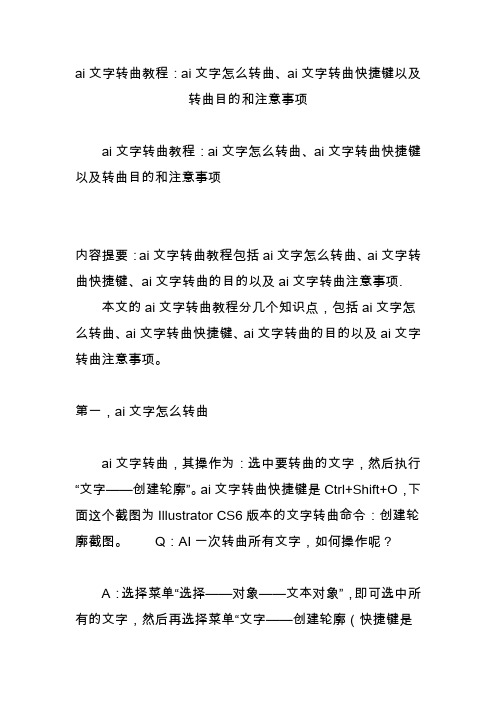
ai文字转曲教程:ai文字怎么转曲、ai文字转曲快捷键以及转曲目的和注意事项ai文字转曲教程:ai文字怎么转曲、ai文字转曲快捷键以及转曲目的和注意事项内容提要:ai文字转曲教程包括ai文字怎么转曲、ai文字转曲快捷键、ai文字转曲的目的以及ai文字转曲注意事项.本文的ai文字转曲教程分几个知识点,包括ai文字怎么转曲、ai文字转曲快捷键、ai文字转曲的目的以及ai文字转曲注意事项。
第一,ai文字怎么转曲ai文字转曲,其操作为:选中要转曲的文字,然后执行“文字——创建轮廓”。
ai文字转曲快捷键是Ctrl+Shift+O,下面这个截图为Illustrator CS6版本的文字转曲命令:创建轮廓截图。
Q:AI一次转曲所有文字,如何操作呢?A:选择菜单“选择——对象——文本对象”,即可选中所有的文字,然后再选择菜单“文字——创建轮廓(快捷键是Shift+Ctrl+O)”,选中的所有文本即可转曲。
第二,ai文字转曲的目的ai文字转曲,有两个主要目的:一是为了防止丢失字体效果,保持版面的美观;二是为了修改字体的形状,将文字设计成其他形状。
第三,ai怎么把文字转曲相关的注意事项ai文字转曲需要注意以下3点:1、请在选择所有的文本前,确认所有的对象都已经解开了锁定和隐藏属性。
在全选所有文本之前,最好先按一下ctrl+alt+2(全部解锁)和ctrl+alt+3(显示全部)命令,去除隐藏和锁定属性,然后再执行“选择——对象——文本对象”。
2、检查所转文字是否彻底的方法:执行“文字——查找字体”,查看报告,如果报告没有发现文字对象,结果是0,就全部转换完成。
3、转曲线,一般是送去输出中心出菲林前才做的事情,请一定要把原来的文本版本的文件留一个备份,以防不测,然后用副本做一个曲线版的文件送去出菲林。

文字转曲的6种方法很多同学不知道coreldraw 还可以转曲。
转曲是怎么使用的呢?下面店铺给大家整理了一些关于文字转曲的6种方法,希望对你们有帮助。
文字转曲的6种方法:文字转曲的方法一:CDR10以前的版本可以利用滤镜中的冻结来解决。
在段落文本上画一个全黑的矩形,打开滤镜--透明度--100%,并勾选冻结、移除面,应用即可,然后移掉后面的文字层,留下的就是曲线的了。
文字转曲的方法二:上面的方法对于段落中有上标或下标的文本有时会出错,比如上标、下标会变小等等。
相比之下,用“输出WMF文件”转曲线这种方法更保险。
单击菜单“文件-输出成WMF或AI格式”,再新建一空白文件,导入这个WMF文档,就是全曲线格式的。
文字转曲的方法三:CDR11以后的版本均可以Cbrl+Q直接转曲线。
提示:要印刷输出或拿到其它电脑上打开同个文件的话,文字必须转曲线,不然要么看不到文字,要么就是一堆乱码。
另外注意,文字转曲保存后,文字将不能再编辑,所以通常会有许多新人问转曲后的文字有没有办法重新编辑啊,告诉你是不可能的,虽然说可以象用OCR一类的软件进行文字识别,但那费力费时,不可取。
最好的方法就是养好成习惯,做制作的时候保存两个文件类型:一个文字型,一个曲线型,以备后用。
或者干脆在一段文本转曲前先复制一份放在页面的边上,万一要改了,拿过来改好、复制转曲也比OCR方便的多。
文字转曲的方法四:(1) 选择要转曲线的段落文本,彩色也可以。
(2) 选择菜单-输出,文件类型选择EPS。
(3) 重新输入此EPS文件(副标题prn的PS文件类型)文字转曲的方法五:使用打印到PS文件实现文字转曲(1) 选择要转曲线的段落文字(2) 选择打印(打印机选择独立式PostScript文件)(3) 打印范围选择『选取区域』(4) 点打印即会把当前选择段落文本打印成PS文件,再重新输入此PS文件即可。
文字转曲的方法六:用pdf发行的方法实现文字转曲(1) 选择菜单“文件-PDF发行”。

标题:AE文字转换为贝塞尔曲线路径一、概述在平面设计和动画制作中,AE(After Effects)软件被广泛应用于文字动画的制作。
在设计中,我们可能会遇到需要将文字转换为贝塞尔曲线路径的情况,以便更好地进行后期编辑和控制。
本文将介绍如何在AE中将文字转换为贝塞尔曲线路径,并探讨其在实际设计中的应用。
二、文字转换为贝塞尔曲线路径的方法1. 打开AE软件并新建一个合成。
2. 在合成中新建一个文字图层,输入想要转换的文字内容。
3. 选中文字图层,在菜单栏中找到“图层”-“创建轮廓”。
4. 点击“创建轮廓”后,文字将转换为一个复合路径图层。
在图层面板中可以看到文字被拆解成了一个个的轮廓路径。
5. 选中复合路径图层,右键点击鼠标,在弹出的菜单中选择“转换为路径”。
6. 至此,文字就成功转换为了贝塞尔曲线路径。
三、贝塞尔曲线路径的应用1. 轨迹动画:将文字转换为贝塞尔曲线路径后,可以通过调整路径的控制点来实现文字的轨迹动画。
这种方法在制作文字跟随特定路径运动的效果时非常有用,可以使文字动画更加生动和具有创意。
2. 形状填充:贝塞尔曲线路径可以用于创建各种不规则的图形和填充效果。
通过将文字转换为路径后,可以在文字周围创建各种形状填充,使得文字动画更具有立体感和丰富的视觉效果。
3. 特效制作:利用贝塞尔曲线路径的控制点和曲线属性,可以实现一些复杂的特效制作。
通过调整路径的曲率和角度,可以创建出炫酷的文字变形效果,为动画增添更多的视觉吸引力。
四、注意事项在将文字转换为贝塞尔曲线路径的过程中,需要注意以下事项:1. 路径的平滑度:转换后的路径可能会有一些锯齿或不平滑的地方,需要通过调整路径的控制点来使路径更加平滑和自然。
2. 路径的层级管理:在创建复合路径和转换为路径后,需要注意路径的层级关系和遮挡关系,避免出现路径错位或遮挡不当的情况。
3. 路径的调整和优化:转换为路径后,可能需要对路径进行进一步的调整和优化,以满足实际设计和动画的需求。

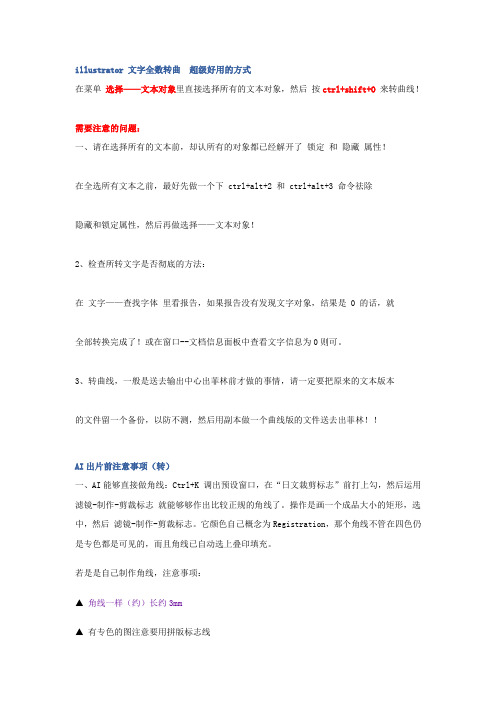
illustrator 文字全数转曲超级好用的方式在菜单选择——文本对象里直接选择所有的文本对象,然后按ctrl+shift+O 来转曲线!需要注意的问题:一、请在选择所有的文本前,却认所有的对象都已经解开了锁定和隐藏属性!在全选所有文本之前,最好先做一个下 ctrl+alt+2 和 ctrl+alt+3 命令祛除隐藏和锁定属性,然后再做选择——文本对象!2、检查所转文字是否彻底的方法:在文字——查找字体里看报告,如果报告没有发现文字对象,结果是 0 的话,就全部转换完成了!或在窗口--文档信息面板中查看文字信息为0则可。
3、转曲线,一般是送去输出中心出菲林前才做的事情,请一定要把原来的文本版本的文件留一个备份,以防不测,然后用副本做一个曲线版的文件送去出菲林!!AI出片前注意事项(转)一、AI能够直接做角线:Ctrl+K 调出预设窗口,在“日文裁剪标志”前打上勾,然后运用滤镜-制作-剪裁标志就能够够作出比较正规的角线了。
操作是画一个成品大小的矩形,选中,然后滤镜-制作-剪裁标志。
它颜色自己概念为Registration,那个角线不管在四色仍是专色都是可见的,而且角线已自动选上叠印填充。
若是是自己制作角线,注意事项:▲ 角线一样(约)长约3mm▲ 有专色的图注意要用拼版标志线▲ 四色版的角线应是四色黑(C100M100Y100K100)▲ 单色版的角线用该单色的角线,如有Y色版,就做Y100的角线▲ 记住有几色版就用几色的角线,若是有专色就要给每一个专色都做好角线▲ 角线要做在出血区域外▲ 记住要给角线选上属性面板的叠印填色▲ 另外可以手工加上分别是C100,M100,Y100,K100的CMYK四个字,专色片多的话也最好每个专色做个特殊标记,标记要做在出血线外。
二、尽可能少用太多的MASK,专门是TRANSPARENCE MASK,实在要用很多的话考虑最后銏格化掉。
因为各个版本illustrator(包括ai9的各个不同版本)打开文件看MASK都会有专门大不同,致使犯错。
coreldraw把段落字体转换成曲线的方法推荐文章如何转换coreldra中的美术字和段落文本热度:入党转正申请书字体要求热度:歌颂党的优美段落热度:优美段落:描写清晨的优美文章摘抄热度:阿拉伯书法字体的图片作品欣赏热度:coreldraw是一个较为出色的组态软件,但其存在图库图形少、难以绘制复杂图形等不足。
下面店铺跟分享了更多关于coreldraw 怎样把段落字体转换曲线,希望你喜欢。
coreldraw 把段落字体转换曲线的方法步骤方法一:CorelDraw10以前的版本可以利用滤镜中的冻结来解决。
在段落文本上画一个全黑的矩形,打开滤镜--透明度--100%,并勾选冻结、移除面,应用即可,然后移掉后面的文字层,留下的就是曲线的了。
方法二:上面的方法对于段落中有上标或下标的文本有时会出错,比如上标、下标会变小等等。
相比之下,用“输出WMF文件”转曲线这种方法更保险。
单击菜单“文件-输出成WMF或AI格式”,再新建一空白文件,导入这个WMF文档,就是全曲线格式的。
方法三:CorelDraw11以后的版本均可以Cbrl+Q直接转曲线。
提示:要印刷输出或拿到其它电脑上打开同个文件的话,文字必须转曲线,不然要么看不到文字,要么就是一堆乱码。
另外注意,文字转曲保存后,文字将不能再编辑,所以通常会有许多新人问转曲后的文字有没有办法重新编辑啊,告诉你是不可能的,虽然说可以象用OCR一类的软件进行文字识别,但那费力费时,不可取。
最好的方法就是养好成习惯,做作业的时候保存两个文件类型:一个文字型,一个曲线型,以备后用。
或者干脆在一段文本转曲前先复制一份放在页面的边上,万一要改了,拿过来改好、复制转曲也比OCR方便的多。
当然,现在移动硬盘普及,你也可以用文件菜单中的输出前准备把所有的字体连文件一起打包操作,也可以省去不少时间和精力。
或者输出PDF也可省去这一麻烦(本文下一页详述)。
coreldraw 把段落字体转换曲线的其它方法。
Adobe Acrobat 9 pro文字如何转曲
用Acrobat从Adobe InDesign或Microsoft Word、Microsoft Publisher等源文档创建PDF文档后,在交付印刷前往往需要将文档里的文字转曲。
所谓文字转曲,就是将文字转变成图片格式。
进行文字转曲的好处是避免印刷单位的电脑上没有安装pdf文档中使用的字体,造成印刷失真。
Adobe Acrobat 9 pro文字转曲要经过两个步骤:
步骤一、添加背景或水印
操作菜单“文档”——“背景”——“添加/替换”。
在“添加背景”对话框里“来源”选“颜色”或“文件”都可以,但选“颜色”比较简单,关键是“不透明度”要设成0%,也就是不让背景显示出来。
设置好了以后点击“确定”,退出对话框。
也可以操作菜单“文档”——“水印”——“添加”。
在“添加水印”对话框里,“来源”选“文本”,并随便输几个字,关键是“不透明度”要设成0%,也就是不让水印显示出来。
设置好了以后点击“确定”,退出对话框。
步骤二、合并
操作菜单“高级”——“印刷制作”——“合并器预览”。
在“合并器预览”对话框里勾选“将所有文本转换为轮廓”和“文档中的所有页面”,点击“应用”,Acrobat会提示本操作不可恢复,是否要继续,点击“确定”,再点击“确定”退出“合并器预览”对话框。
CorelDRAW段落文本转曲线技巧一、普通法:快捷键CTRL+F8将段落文本转换成美工文本,然后按CTRL+Q转曲。
但这种做法要注意的是,格式化的段落文本会出现移位,所以当从段落文本转成美工文本的时候要重新检查下,不然会出现缺字和格式变形。
二、导出法:导出法有两种做法,其效果差不多,但还是要注意点,不然就出错:1、将文本框选中,然后导出为AI格式,然后再导进来。
注意:①如果文件中不只段落文本一个,导出选中的段落文本的时候,在弹出的对话中,一定要勾选(“仅选中文件”或“仅选取区域”),不然会把文件中所有文件一起导出。
如上图:②导入后要将颜色重新填一下,默认是RGB。
2、将文本框选中,然后导出为AI格式,然后再导进来。
(注意事项与上同)右图为导出时对话框:三、滤镜法:段落文本不能直接转为曲线,其实也有很多种方法,有一个方法可以在原位置上把段落文本转为曲线。
具体操作如下:1、在段落文本的文本框上面画一大于文本框的矩形,选择矩形及下面的文本框。
2、效果\滤镜\透明度100%,冻结选上,应用。
3、解散群组,删除下面的原段落文本及矩形框。
4、群组变成曲线了的文字,重新填充(转后的文字为RGB模式)四、Word文件置入CorelDRAW中的方法。
常有做印前的朋友接到客户提供的word文档。
大量的文字及表格,如能直接使用不仅免去录入,还能免去校对的麻烦,甚至可免去文字错误的责任。
哪要如何操作:首先,安装一个虚拟打印机,Linotronic 530-RIP 30 v52.3 系统自带的:安装完成后,打开word文件,CTRL+P打印,选择该打印机。
钩选“打印到文件”,确定。
把文件打印成*.prn文件。
在CorelDRAW中打开这个*.prn文件,在出现的“输入PostScript”选项中选文字为曲线,确定。
还可保持原文件内容及位置不变。
提示:文档中的语言文字与图形转到CorelDRAW后要重新填色,不然默认情况个是RGB 模式。
PDF文件良好的视觉阅读性和通用性已经被人们所接受,在现在的办公中我们接触到了越来越多的PDF格式的文件。
PDF文件有一个特性就是可以内嵌字体文件,就是说一个PDF 文件如果内嵌了文件中所用到的字体,那么不管这个文件在什么电脑上打开,我们所看到的版面效果是一致的,并且字体也是一样的。
但是内嵌了字体,文件就会变大,所以有时候我们需要将里面的文字转为曲线(转曲),也就是把里面的文字转成图片一下的,这样就能够保证不用内嵌字体也能够保持文件的原样。
1.首先我们先讲如何使用PDF的官方编辑器Adobe acrobat 8 professional
将PDF文字转曲线。
1.1 我们先用Adobe acrobat 8 professional 打开要转曲的文件然
后菜单栏文件--------属性-------切换到字体选项卡,我们先看一下
文件是不是内嵌了字体,如下图:
1.2 我们可以看到这文件内嵌了一些字体,接下来我们就对这个文件进行转曲。
首先菜单栏文档------背景------添加/替换
弹出添加/替换界面
1.3 设置“来源” 从颜色项目为白色(一定要是白色),外观的不透明度为0%,不能用100%,如果页面是不标准的A4页面会出现文字消失的情况,只要把页面改成标准A4(210mm X 297mm)就不会出现这样的问题了。
1.4 然后菜单栏高级--------印刷制作--------频合器预览
1.5 弹出拼合器预览界面,先勾选“将所有文本转为轮廓”、“将所有描边转为轮廓”、“修剪复杂区域”和“保留叠印”四项,然后选择“文档中所有的页面”一项,然后点最下面的应用,弹出警告“本操作无法撤销,要继续吗?”点击确定(转曲前请做好文件备份工作),一会儿转换就完成了(时间视具体页数),然后点界面中下部的“确定”即可,最后记得保存。
★提示:这个界面的步骤大家千万不要弄错顺序。
最后记得一定要保存哦!!保存完毕以后我们可以再次查看是否有内嵌的字体:
此时,字体选项卡里面没有任何的字体说明我们这次转曲已经成功了。
1.现在我再讲怎么利用foxit pdf editor 这个小巧而功能强大的PDF编
辑器来简单快速转曲。
首先我们先用 foxit pdf editor 打开需要转曲的文件,然后菜单栏文件--------将文本转换为路径
转换完成后另存或者保存即可。
总结:PDF文件转曲的方法应该不止上述两个,但是这两个应该是比较常用的方法,希望对大家的工作有所帮助~~~~。